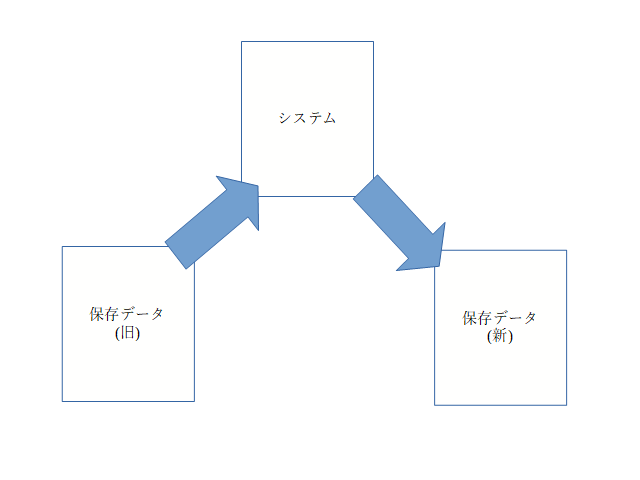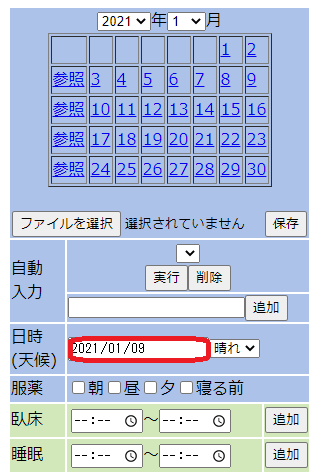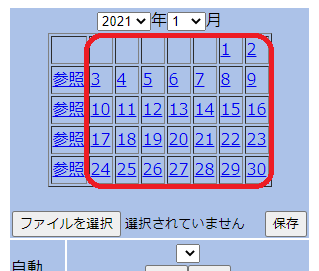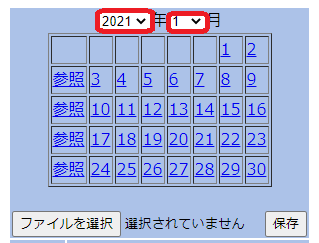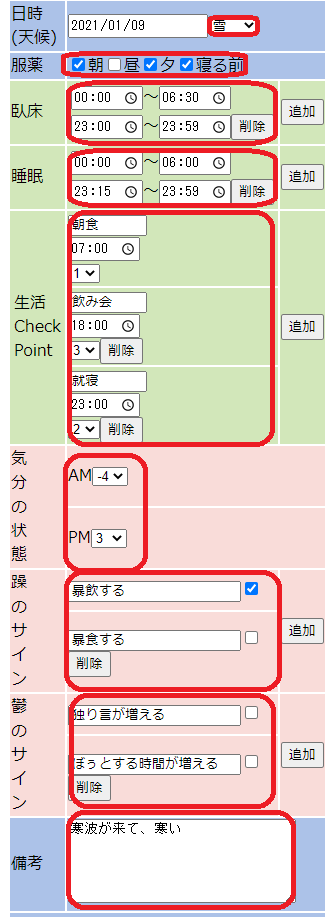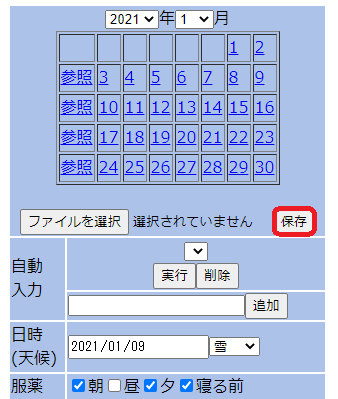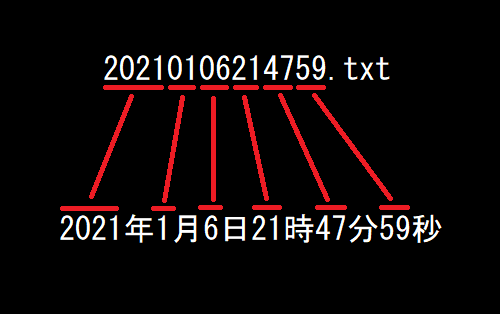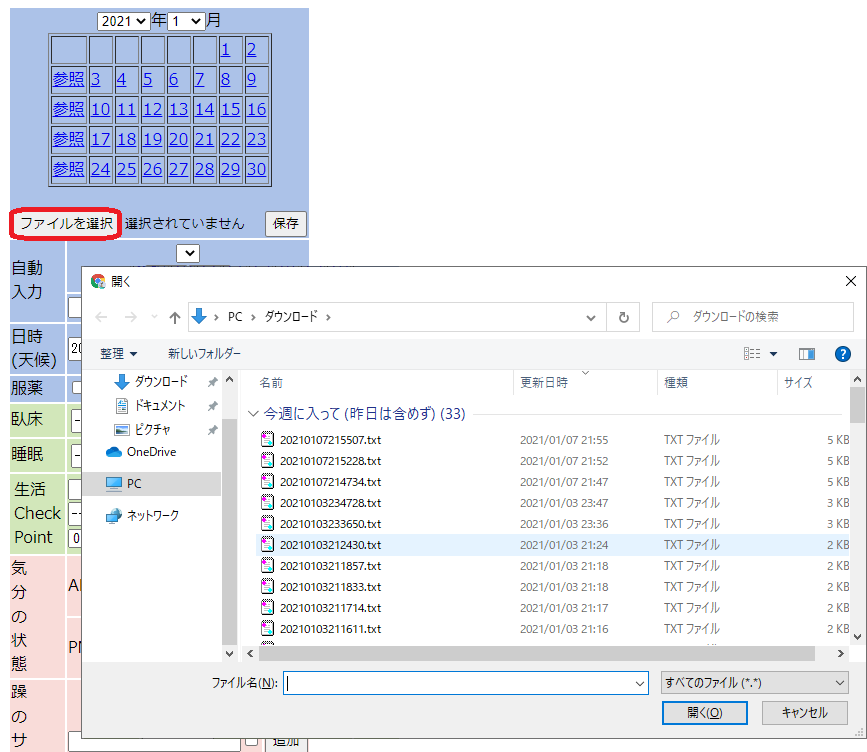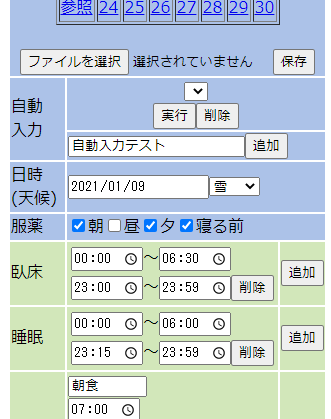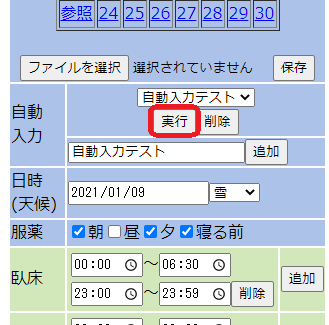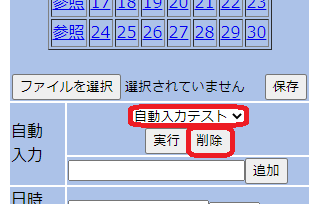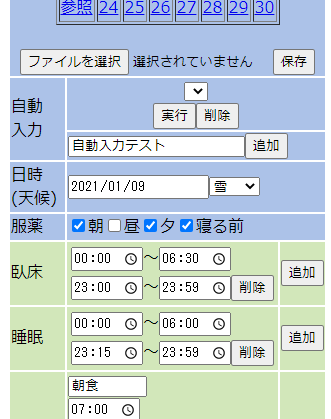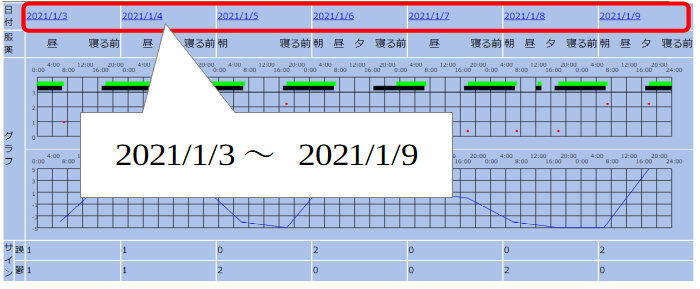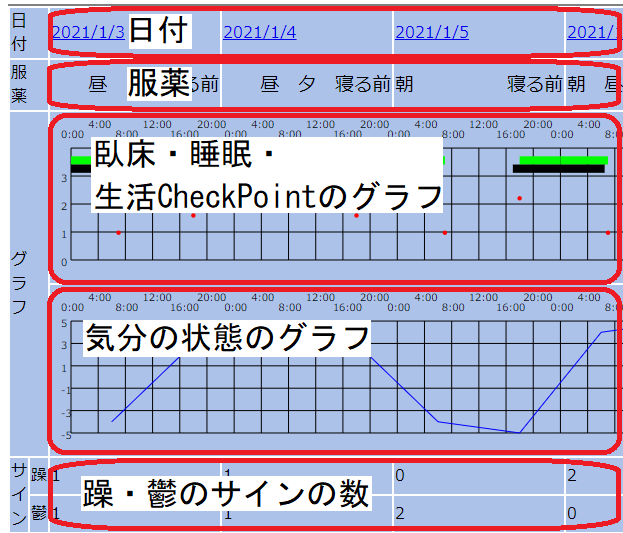Top
バイポーラ―日記Top
〇バイポーラー日記の使い方について
ここでは、バイポーラー日記の使い方について説明します。
下記内容は動画でも用意しております。
動画で説明を見たい方はこちらを参照下さい。
このシステムは日々の情報を記録し、記録者の状態を客観的に把握するためのツールです。
スマホや、タブレット、PCと言ったデバイスに情報を保存するため、登録等は必要ありません。
このシステムでは、自身の保有するデバイスにファイルと言う形で情報を保存します。
一旦保存したファイルは次にシステムを使用するタイミングで使用します。
システムを使用するたびにファイルが増えることになりますが、最新のファイルに全ての情報が保存されるため、最新以外のファイルは不要です。
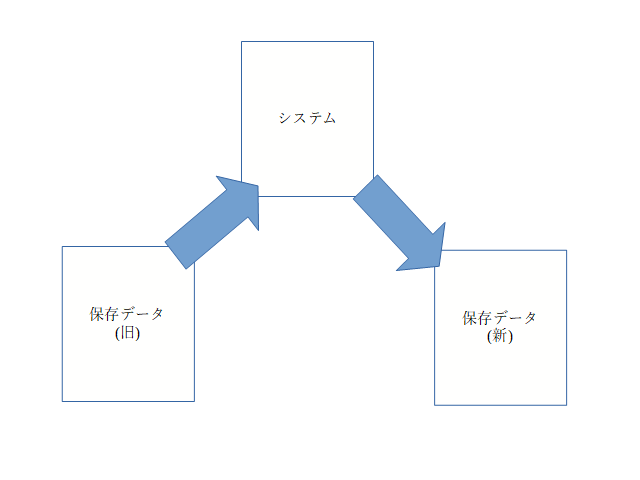
それでは、実際に使用するケースについて、流れで使い方の説明をしていきます。
〇初めて使用するケース
このシステムにアクセスすると、当日が表示されます。
例えば、2020/1/6にアクセスすると、2020/1/6が表示され、2020/1/8にアクセスすると、2020/1/8が表示されます。
このシステムが指している日付は下図の通り確認が可能です。日付は変更できません。
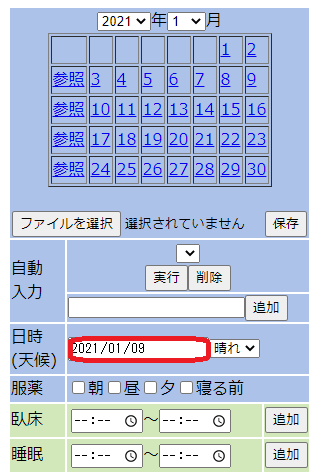
入力したい日が当日以外の場合は、上のカレンダーで該当する日付をクリックしてください。
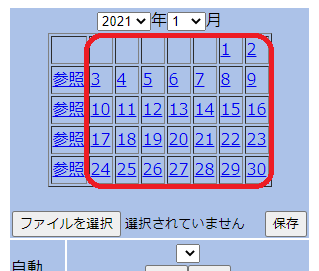
年と月を選択すれば変更することが可能です。
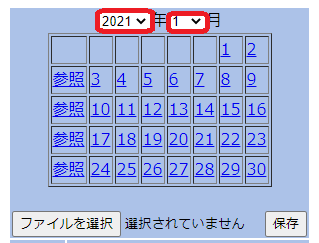
入力は『天候』『服薬』『臥床』『睡眠』『生活CheckPoint』『気分の状態』『躁のサイン』『鬱のサイン』『備考』に対して行うことが出来ます。
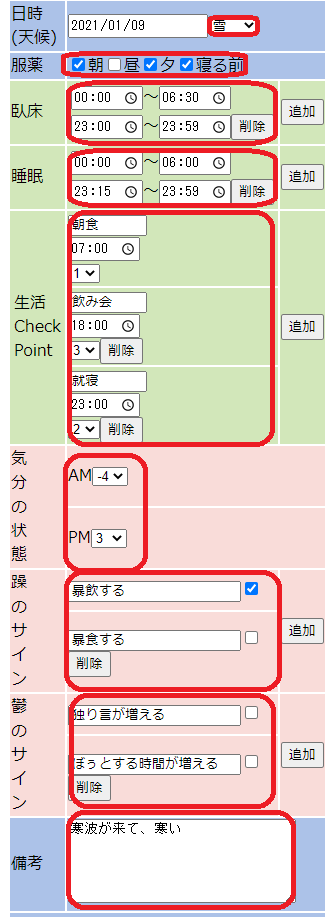
しかし、必ず全て入力しなければならない。という訳ではありません。未入力の項目があっても入力を完了させることは可能です。
また、入力は過去に遡って行うことも可能です。
入力が完了したら、「保存」ボタンを押してください。入力した内容がファイルとしてダウンロードされます。
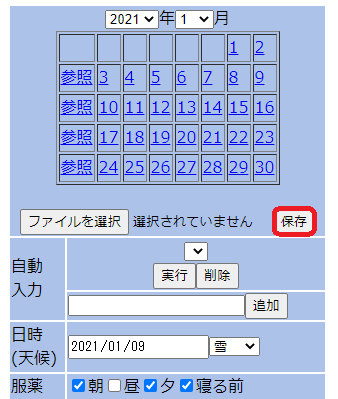
このファイルは次の入力の際に必要になるため、大事に保存しておいてください。
1度保存した後に修正したい場合は、修正後再び保存ボタンを押してください。
保存したファイルは
「20210106214759.txt」の様なファイル名で保存されます。
このファイル名は2021年1月6日21時47分59秒に記録されたことを表しています。
もしファイルが沢山になって最新のファイルが分からなくなった場合は参考にしてください。
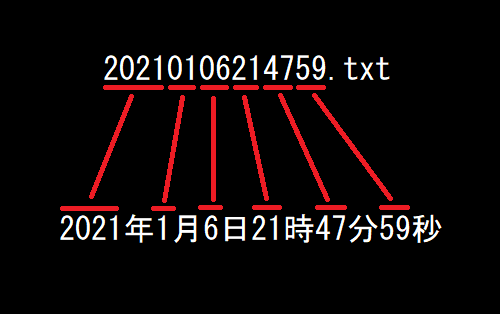
〇2回目以降の使用ケース
「ファイルを選択」ボタンを押して、前回保存したファイルを読み込んでください
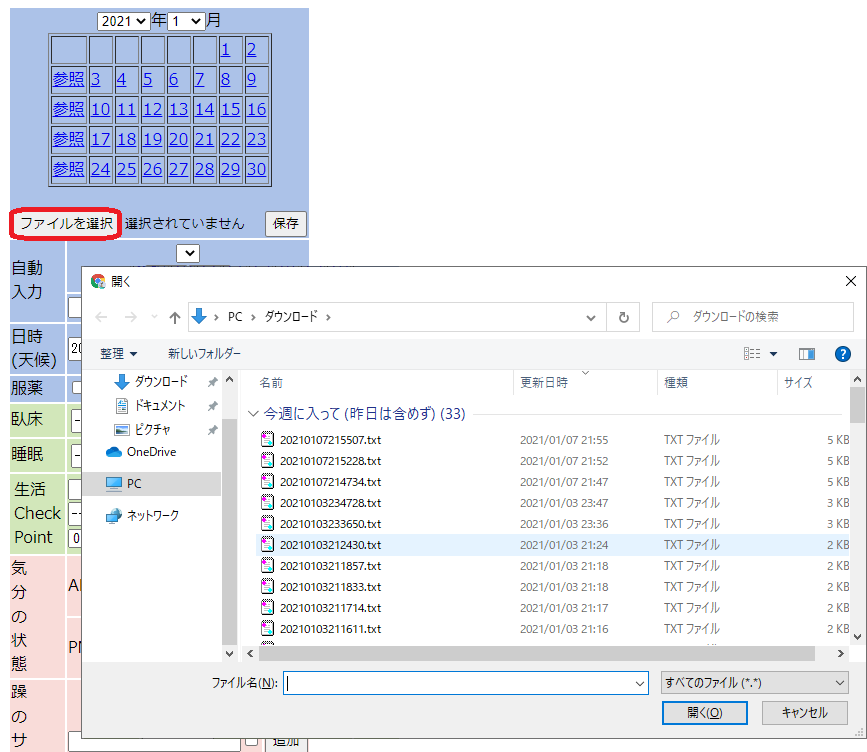
その後は、初めて使用するケースと同様に入力したい情報を入力して、「保存」ボタンを押してください。
〇自動入力
毎回『天候』『服薬』『臥床』『睡眠』『生活CheckPoint』『気分の状態』『躁のサイン』『鬱のサイン』を入力するのは大変です。
そのために「自動入力機能」があります。
自動入力機能は自分で設定した『天候』『服薬』『臥床』『睡眠』『生活CheckPoint』『気分の状態』『躁のサイン』『鬱のサイン』を入力する機能です。
自動入力機能を使って、保存するデータのことを「テンプレート」と言います。
テンプレートを使って自動入力した内容は変更することが可能です。
この機能を使って、代表的な生活のパターンをテンプレートとして作成し、変更点のみを入力するという使い方を想定しています。
・テンプレートの保存
自動入力機能の使い方は次の通りです。
①『天候』『服薬』『臥床』『睡眠』『生活CheckPoint』『気分の状態』『躁のサイン』『鬱のサイン』を入力します。
②テンプレートの名前を設定し、「追加」ボタンを押します
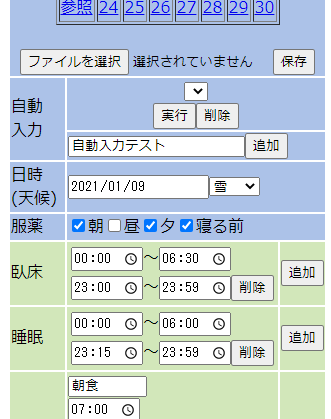
ここまでで、テンプレートの作成は完了です。テンプレートは「保存」で保存されます。
よって、テンプレート作成が終わった後は、必ず保存ボタンを押してください。
・自動入力の実行
自動入力を使って、入力する方法は簡単です。
テンプレートの名前を選択して、「実行」ボタンを押すだけです。
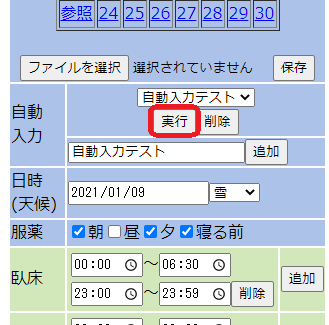
・テンプレートの削除
テンプレートを削除する方法を説明します。
テンプレートを選択し、削除ボタンを押します。
これでテンプレートの削除は完了です。
自動入力は「保存」で保存されるため、自動入力の削除後に「保存」を押す必要があります。
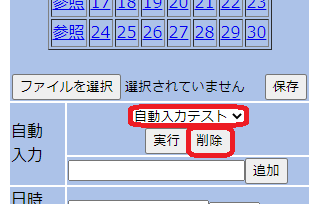
・テンプレートの更新
一旦保存したテンプレートを修正する方法について説明します。
①初めてテンプレートを作成する場合と同様に、『天候』『服薬』『臥床』『睡眠』『生活CheckPoint』『気分の状態』『躁のサイン』『鬱のサイン』を入力します。
⇒この時、変更元のテンプレートを使って自動入力しても、もちろん問題ありません。
②必要な情報を選択した後、変更したいテンプレートの名前を設定し、「追加」ボタンを押します。
これで、テンプレートの更新が完了です。
※テンプレートの名前は全くの同一である必要があります。
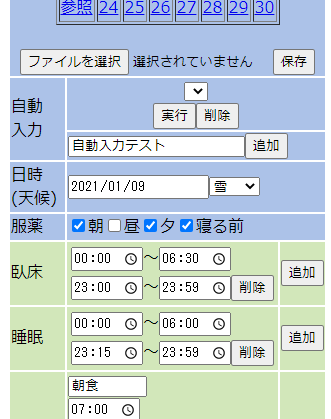
〇参照モード
入力した情報を1週間単位で確認する方法があります。
それは「参照モード」です。
カレンダーの左端にある「参照」をクリックすると、その週の情報を参照することが出来ます。
例えば、2021/1/3の左にある「参照」をクリックすると、2021/1/3~2021/1/9までのデータを参照することが出来ます。
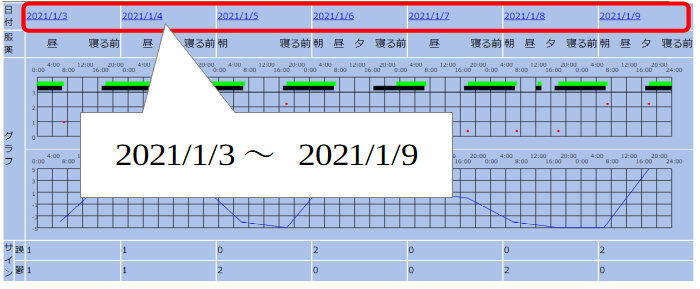
参照モードの画面の構成は「日付」「服薬」「臥床・睡眠・生活CheckPointのグラフ」「気分の状態のグラフ」「躁・鬱のサインの数」となっております。
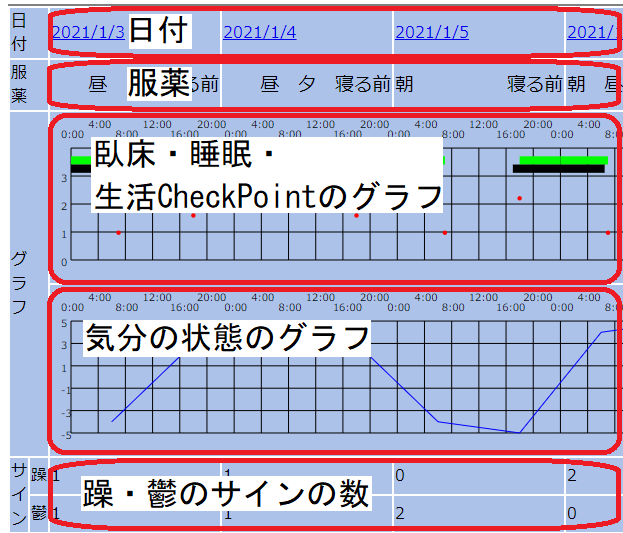
「日付」の任意の日付をクリックすると、選択した日付のデータ入力を行える画面に遷移します。
つまり、2021/1/3をクリックすると、2021/1/3の入力出来る画面が表示されるという感じです。
〇注意事項
このシステムを使うに当たって注意するべき点を3点説明いたします。
・リロード
保存ボタンを押す前にリロードをすると、入力した情報が全て破棄されます。復旧の方法はありません。
誤ってリロードしてしまった場合は、再度入力をやり直してください。
あくまで破棄される情報は入力し、保存していない情報に限ります。保存した情報はファイルを読み直すことで復旧出来ます。
・複数日保存
保存はこのシステムで入力した情報全てを保存します。
カレンダーで別の日を選択していても、保存されます。
つまり、2021/1/5を入力し、続いて2021/1/6を入力し保存をすると、両方の入力内容が保存されます。
・入力後のファイル読込
2回目以降の使用するケースで、入力した後に「ファイルを選択」ボタンを押すと、それまで入力した情報は破棄されます。
この場合は、それまで入力した内容を再度入力しなおしてください。